Видеофайл Matroska, или MKV, представляет собой видеоформат и контейнер, который поддерживает несколько дорожек аудио и субтитров в одном файле. Этот контейнер поддерживает несколько форматов сжатия аудио и видео и не является кодеком, поскольку это его большое отличие от других форматов видео. С другой стороны, MOV — это еще один видеоформат, связанный с QuickTime. Это формат, в котором используется алгоритм сжатия видео и аудио, разработанный Apple. Несмотря на то, что он принадлежит Apple, этот формат также работает в Windows, и в отличие от MKV, MOV чаще используется для сохранения видео и файлов фильмов. Вот почему многие пользователи предпочитают конвертировать свои MOV в MKV. Таким образом, если вы один из них, смело ознакомьтесь с тремя удивительными способами такого рода обращения.
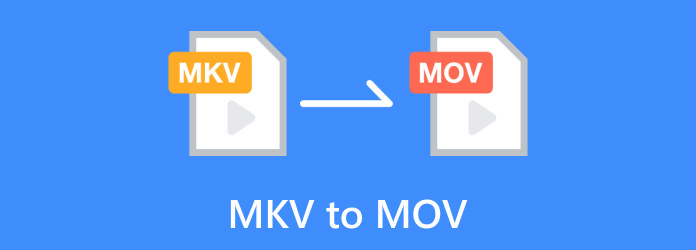
Часть 1. МКВ ВС. МОВ
Вот их определения и различия, чтобы дать вам более подробное представление о MKV и MOV.
Что такое МКВ?
Этот конкретный контейнер под названием MKV был разработан Стивом Ломме и Лассе Кярккяйненом и назван по имени Matroska. Этот мультиформат может содержать несколько типов мультимедиа, таких как видео, аудио и текст. В основном он хорош для хранения HD-видео и фильмов и в настоящее время широко распространен и поддерживается. Однако его совместимость с большинством устройств, особенно с мобильными, может оказаться плохой. Более того, он имеет больший размер, чем другие видеоформаты, и это еще одна причина, по которой многие меняют формат. МКВ к МОВ.
Что такое МОВ?
MOV, разработанный Apple Inc., предназначен для QuickTime Movie и был назван в честь мультимедийной платформы QuickTime. Этот видеоформат обычно используется для хранения аудио, видео и других мультимедийных данных, таких как субтитры, текстовые дорожки и метаданные. MOV — универсальный и гибкий формат для высококачественного аудио и видео контента. Однако, поскольку он широко используется и универсален, он по-прежнему имеет потенциальные недостатки и ограничения, особенно при потоковой передаче онлайн.
| Аспект | МКВ | МОВ |
| Разработчик файлов | Матроска: Стив Ломме и Лассе Кярккяйнен. | Apple Инк. |
| Имя расширения файла | .mkv или .mk3d. | .mov или .qt. |
| Для онлайн-трансляции | Да | Да |
| С поддержкой 3D | Да | Да |
| Совместимость | Плееры и устройства с соответствующими кодеками. | Широкая совместимость. |
| Размер | Он относительно больше из-за своего содержания и гибкости. | Относительно меньше из-за оптимизации. |
Часть 2. Как конвертировать MKV в MOV быстрее без потери качества
Когда мы говорим о лучших факторах, необходимых для проверки функций и стандартов конвертера MKV в MOV, Видео конвертер Ultimate Blu-ray Master — идеальное решение. Этот видеоконвертер зарекомендовал себя как наиболее эффективный инструмент для конвертации видео и аудио. Кроме того, он обеспечивает высококачественные результаты при использовании простой процедуры. Кроме того, этот Video Converter Ultimate широко известен своей передовой сверхбыстрой технологией, которая позволяет конвертировать большие объемы файлов с 70-кратной скоростью. Вы будете поражены плавностью процесса даже при массовом преобразовании. Кроме того, он обеспечивает превосходные результаты, а также вы можете использовать его набор инструментов для других мощных инструментов редактирования. Итак, давайте все изучим лучший процесс преобразования файлов .mkv в .mov с помощью этого эффективного инструмента преобразования.
Функции
- 100% безопасен в использовании.
- Удобный интерфейс с простой навигацией.
- Он поддерживает более 500+ медиаформатов.
- Он поддерживает высокое качество видео.
- Технологии сверхбыстрого преобразования и искусственного интеллекта.
Бесплатная загрузка
Для Windows
Безопасная загрузка
Бесплатная загрузка
для MacOS
Безопасная загрузка
Шаг 1.Изначально вам просто нужно нажать кнопку Скачать кнопку, которую вы видите выше, чтобы быстро загрузить Video Converter Ultimate на свой компьютер. После загрузки сразу установите программное обеспечение.
Шаг 2.Запустите конвертер и загрузите видео MKV, нажав кнопку Плюс кнопка. Или вы также можете перетащить большие файлы в центр интерфейса.

Шаг 3.После загрузки файлов вы можете выбрать целевой формат файла, MOV, нажав кнопку Конвертировать все в кнопку в правом верхнем углу экрана.

Шаг 4.После этого нажмите Конвертировать все кнопку в правом нижнем углу, как только вы доберетесь до основного интерфейса. После этого сразу же начнется процесс конвертации. Вам просто нужно будет подождать меньше минуты. Затем, после завершения, проверьте только что преобразованные файлы MOV.

Часть 3. Как конвертировать MKV в MOV в VLC
Если вам нужно бесплатное решение для бесплатного преобразования MKV в MOV на Mac и Windows, VLC Media Player — хороший выбор. VLC — это не только отличный медиаплеер, но он также выполняет множество других функций, включая преобразование видео в различные форматы. Вы можете конвертировать самые разные поддерживаемые медиафайлы с помощью VLC Media Player. Однако, несмотря на то, что он отлично работает с большинством видеокодеков и форматов, при использовании VLC все же можно обнаружить некоторые проблемы. Кроме того, функция преобразования, возможно, не самая лучшая, но она все равно может хорошо работать для большинства пользователей. Фактически, мы можем конвертировать MKV в MOV на VLC, выполнив следующие действия.
Шаг 1.Запустите VLC Media Player и откройте видео MKV, перейдя в СМИ меню вкладок, затем выберите Конвертировать/Сохранить вариант. Затем нажмите кнопку Добавлять вкладку в новом окне и нажмите кнопку Конвертировать/Сохранить кнопка.

Шаг 2.Чтобы получить выходной сигнал MOV, найдите Видео – H.264 + MP3 (MP4) и выберите его в качестве вывода в Профиль раздел.
Шаг 3.После завершения нажмите кнопку Просматривать и установите место назначения файла для видео, которое вы собираетесь конвертировать. После этого нажмите Начинать Кнопка, чтобы начать процесс преобразования. Проверьте место назначения файла после процесса. Обратите внимание, что для бесплатного преобразования MKV в MOV на Mac необходимо выполнить тот же процесс.

Часть 4. Как конвертировать MKV в MOV с помощью HandBrake
Ручной тормоз это бесплатная отличная программа. Программа работает уже несколько десятилетий и до сих пор остается одним из лучших транскодеров видео. Можно легко конвертировать медиафайлы и копировать Blu-ray в HandBrake. Более того, Handbrake, как и VLC, полностью свободен от каких-либо сомнительных и дополнительных строк, будучи программой с открытым исходным кодом. По сути, вы получите только то, что скачали, не больше и не меньше. Наконец, с помощью HandBrake вы можете гарантировать его доступность на Mac, Windows и Ubuntu. Кроме того, он имеет инструмент командной строки или графический интерфейс. В этой статье мы будем использовать версию графического интерфейса Windows. Итак, как конвертировать MKV в MOV на HandBrake? Перейдите к шагам, указанным ниже.
Шаг 1.После того, как вы загрузили и установили HadBrake на свой компьютер, вы можете начать с его запуска. Затем, после запуска, перейдите в Открытый источник чтобы выбрать видео MKV в качестве источника. Для этого перейдите в раздел Файл меню вкладок и выберите Открытый источник вариант.

Шаг 2.Теперь выберите формат MP4 из списка. Обратите внимание, что HandBrake использует контейнер MP4 для файлов MOV, поскольку они похожи, и большинство медиаплееров могут обрабатывать эти форматы.
Шаг 3.Настройте параметры видео в качестве дополнительной оптимизации. В противном случае нажмите Начать кодирование Кнопка, чтобы начать процесс конвертации.

Часть 5. Часто задаваемые вопросы о MKV и конвертации
-
MKV — это то же самое, что MOV?
Нет, мультимедийный контейнер Matroska и формат файлов QuickTime или MKV и MOV — это разные форматы мультимедийных контейнеров для хранения видео, аудио и других данных.
-
Как конвертировать MKV в MOV без потери качества?
Используйте высококачественный инструмент для конвертации видео, такой как Video Converter Ultimate из Blu-ray Master, чтобы конвертировать MKV в MOV без потери качества, выбрав соответствующие настройки и сохранив исходные кодеки для видео и аудио.
-
Является ли MKV более низким качеством, чем MP4?
Нет, MKV и MP4 являются контейнерными форматами и не оказывают существенного влияния на качество видео. Что ж, качество определяется настройками и кодеками, используемыми в контейнере.
-
Является ли MKV видео без потерь?
MKV по своей сути не влияет на качество видео как формат контейнера, а не кодек. Фактически, MKV может хранить видео без потерь, если его кодек без потерь.
Подведение итогов
Если вы хотите конвертировать MKV в MOV, вам необходимо привлечь специализированные преобразователи. Целью процесса является обеспечение совместимости контента MKV с приложениями и устройствами, поддерживающими MOV. Таким образом, выбор высококачественного видеоконвертера имеет решающее значение для сохранения исходного качества видео и аудио во время процесса. Будь то совместимость или предпочтение, представленные выше инструменты конвертации значительно упрощают процесс, особенно при использовании Видео конвертер Ultimate.
Другие материалы от Blu-ray Master
- 5 лучших способов конвертировать GIF-файлы в видео MOV на компьютере и в Интернете
- AVI в MOV: 4 лучших конвертера, которые можно попробовать на Mac и Windows
- [2 решения] Как сжать видео MOV до меньшего размера на Mac
- 5 лучших программ MKV для Blu-ray: обзор обновлений 2024 года
- 3 способа записать MKV на Blu-ray с оригинальным качеством и субтитрами
- Конвертируйте 3D Blu-ray в формат MKV с помощью автономных программ



